Linux har et robust filtilladelsessystem til at opretholde systemets sikkerhed. Du kan administrere disse tilladelser korrekt for at beskytte dit system mod uautoriseret adgang og sikkerhedsbrud. Rootbrugeren kan bruge alle disse filer persimmon (læse, skrive eller udføre) og tildele den til andre brugere. Mange brugere kender dog ikke til Linux-filtilladelser, dets grundlæggende principper, forskellige tilladelseskategorier osv.
Denne mangel på viden kan resultere i uautoriseret adgang og problemer med de eksekverbare filer. Så denne blog har dybdegående information til at hjælpe dig med at forstå Linux-filtilladelserne til at sikre systemet.
Forståelse af Linux-filtilladelserne: Sådan sikrer du dit system
Lad os opdele dette afsnit i flere dele for at forklare de grundlæggende og avancerede forklaringer af Linux-filtilladelser.
1. Grundlæggende om filtilladelser i Linux
Linux har kommandoen 'chmod' til at indstille disse filtilladelser. Dens syntaks er:
chmod [ ejer ] , [ gruppe ] , [ Andet brugere ] [ filnavn ]
- Ejer (u): Dette repræsenterer den bruger, der ejer filen eller mappen. Ejeren har mest kontrol over en fil, og de er de eneste, bortset fra root-brugeren, der kan ændre filens tilladelser.
- Gruppe (g): Den angivne fil kan ejes af en gruppe brugere, og gruppetilladelserne gælder for alle dens medlemmer. Denne form for ejerskab er nyttig, når du arbejder på samarbejdsprojekter.
- Andre brugere (o): Det repræsenterer adgangsniveauet for alle andre brugere, f.eks. offentligheden.
Tilladelserne er af følgende typer:
- Læs (r eller 4): 'Læse'-tilladelsen giver brugerne en visningsadgang til filen, hvilket betyder, at de kan se og liste indholdet af mappen eller filen. Brugerne kan kun få adgang til en fil, når de har 'læse'-tilladelsen.
- Skriv (w eller 2): Med denne tilladelse kan brugerne ændre indholdet af en fil eller oprette, slette og omdøbe de andre filer i en mappe.
- Udfør (x eller 1): 'Udfør'-tilladelsen er vigtig for de eksekverbare filer såsom programmer og scripts. Brugere kan kun køre et program, hvis de har 'execute'-tilladelsen.
Desuden er brugerkategorien og tilladelserne forbundet med et '+' eller '-''-tegn i kommandoen. '+' tegnet fortæller systemet at give de nævnte tilladelser, mens '-' tegnet er at fjerne dem.
Hvis du vil give alle tilladelser til ejeren, 'læse' og 'skrive' tilladelser til gruppen og 'skrivebeskyttet' adgang til andre, kan du bruge følgende kommando:
chmod i =rw, g =r, O =r < sti til mappen >

I de foregående kommandoer:
- U=rw er for 'læse' og 'skrive' tilladelser for ejeren.
- G=r er for 'læse'-tilladelsen for gruppen.
- O=r er for 'skrivebeskyttet' tilladelse for andre.
Du kan bruge følgende kommando til at kontrollere de tildelte filtilladelser:
ls -l 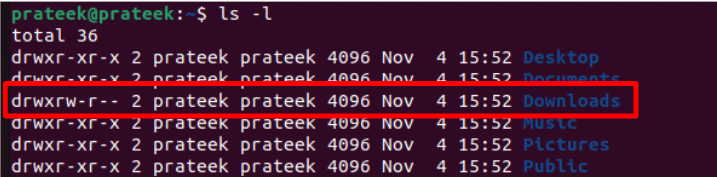
Desuden, hvis en fil eller mappe allerede har givet ekstra tilladelser til brugerne, og du spekulerer på, hvordan du tager den adgang tilbage, kan du bruge '-' tegnet og nævne, hvilken tilladelse der skal fjernes.
2. De oktale notationer i Linux-filtilladelser
Det tidligere nævnte format demonstrerer kommandoen ved hjælp af symbolske notationer. Hvis du vil bruge de oktale notationer i stedet, skal du bruge følgende kommando:
chmod ugo < filnavn >Erstat 'u', 'g' og 'o' med den oktale værdi af tilladelser, som du vil give ejeren, gruppen og andre. De oktale værdier beregnes som følger:
- Tilladelserne 'læse', 'skrive' og 'udfør' har deres separate værdier på henholdsvis 4, 2 og 1. For at få den oktale værdi af to eller tre tilladelser kombineret, skal du tilføje deres unikke værdier.
- Tilladelsen rwx (læse, skriv og udfør) har en oktal værdi på 4+2+1= 7.
- Tilladelsen rw (læse og skrive) har en oktal værdi på 4+2= 6, og så videre.

I den forrige kommando:
- 7 er for ejeren (4 for at læse, 2 for at skrive, 1 for at udføre)
- 6 er for gruppen (4 for at læse, 2 for at skrive)
- 4 er for andre (4 til læsning)
Lad os for eksempel give 'skrivebeskyttet' adgang til alle brugerkategorier:
chmod 444 < filnavn > 
Sådan bruger du Linux-filtilladelserne til systemsikkerhed
Efter at have forstået Linux-filtilladelseskonceptet, er det vigtigt at følge nogle fremgangsmåder, der sikrer en maksimal systemsikkerhed.
- Grundlæggende filtilladelse: Sørg altid for, at kun de nødvendige brugere har de nødvendige tilladelser, og prøv kun at beholde den eksekverbare tilladelse til administratorer. Korrekt tildeling af disse tilladelser kan hjælpe dig med at forhindre ondsindede og potentielt uønskede programmer i at beskadige dit system.
- Brug filkryptering: Det er bedst at kryptere de fortrolige filer og programmer. På denne måde kan du beskytte dine følsomme data. Værktøjer som GNU Privacy Guard letter krypteringsmetoderne, som du kan bruge til at beskytte dine data mod nysgerrige øjne.
- Brug af avancerede filtilladelser: Du kan yderligere bruge tilladelser som setuid, setgid og sticky bits for kun at tillade tilladelserne til specifikke brugere. Du kan bruge dem til at undgå at give adgang til uønskede brugere.
- Implementer rollebaseret adgangskontrol (RBAC): Følg altid princippet om mindste privilegium og brug RBAC til at tildele tilladelser baseret på en brugers rolle og ansvar. Disse er de grundlæggende koncepter for at opretholde systemsikkerheden.
Konklusion
Det er vigtigt at forstå Linux-filtilladelserne for at sikre dit system mod uautoriseret adgang. Vi inkluderede alle de bedste fremgangsmåder, som du kan bruge til at sikre dit Linux-system. Disse fremgangsmåder omfattede filkryptering, rollebaseret adgang og væsentlige filtilladelser. Du bør altid kun give en eksekverbar adgang til systemadministratorerne. Giv heller ikke de eksekverbare tilladelser til nogen tilfældig fil. Ellers kan det nogle gange skabe fejl.